Cómo mostrar el porcentaje de batería en la barra de tareas de Windows 10

A continuación, vamos a ver cómo mostrar el porcentaje de batería en la barra de tareas de Windows 10 de una manera bastante sencilla y sobre todas cosas bastante rápido, bastará con simplemente instalar una simple app para conseguirlo.
La batería de nuestro portátil es fundamental, después de todo sin ella el sentido de la portátil se pierde. La idea es que podamos llevarla de un lado hacia otro sin depender de estar conectados a la electricidad.
Pero para eso es importante que sepamos en todo momento el porcentaje de la batería, el problema es que para saberlo debemos dar clic en dicho icono que se encuentra debajo a la derecha en la barra de tareas.
Esto quizás no sea algo molesto si no te interesa tanto estar pendiente de dicho porcentaje o saber ejemplo cuanta batería le queda a un accesorio Bluetooth en iPhone iOS.
No obstante, se puede mostrar el porcentaje de batería en la misma barra de tareas sin que tengas que estar presionando para verlo. También se puede hacer más grande los iconos de la barra de tareas y si necesitas puedes añadir un botón de zoom.
La manera de hacerlo es bastante sencilla en realidad y no debería tomarte más que unos pocos minutos, ya que, únicamente vamos a descargar una aplicación y esta se encargara de todo.
Ni siquiera hace falta que configures nada y dicha app consume muy pocos recursos, prácticamente ni vas a notar que la tienes ejecutándose en tu ordenador, algo bastante positivo.

Cómo ver el porcentaje de batería en la barra de tareas de Windows 10
Para conseguirlo vamos a tener que usar alguna aplicación de terceros, ya que Windows no tiene esta opción de forma nativa. Entre las aplicaciones que recomendamos la primera que se nos viene a la mente es BaterryBar. Sin embargo, también puedes encontrar otras como Percentage o BaerryPercentage.
Las aplicaciones con solo instalarlas ya estarán mostrando el porcentaje exacto de batería que se encuentra en la zona inferior derecha de la pantalla en la barra de tareas. Con BaterryBar podremos ver un icono en forma de batería con el porcentaje exacto de la misma.
De esta forma podremos visualizar el porcentaje actual de batería de nuestra portátil sin tener que dar clic sobre el icono ni nada similar. Es muy práctico y sobre todas las cosas rápido.
En caso de que tu problema sea que no veas el icono de batería que viene por defecto en Windows. Entonces vamos a ver otro tutorial para agregar el icono de batería a la barra de tareas en Windows 10 y poder solucionar dicho problema de una manera sencilla un poco más abajo.
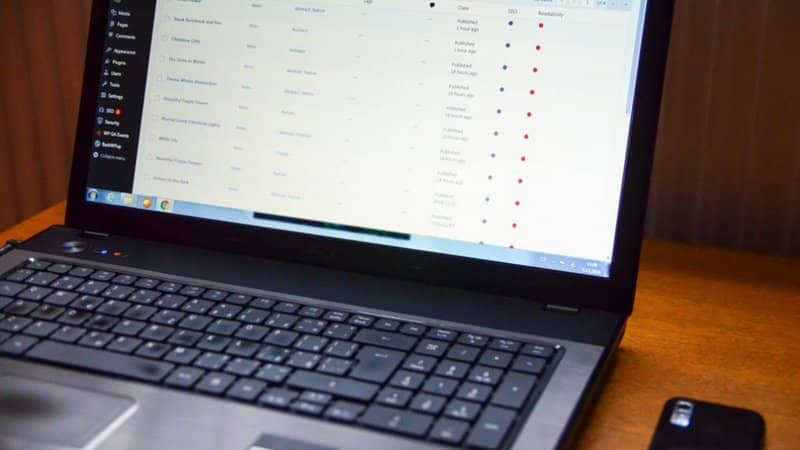
Cómo mostrar icono de la batería en Windows 10
- Lo primero que vamos a hacer es ir al “Administrador de dispositivos” en donde podremos visualizar todo el hardware de nuestro equipo. Para esto lo que debemos hacer es simplemente presionar en “Inicio” y luego escribir “Administrador de dispositivos”.
- En este apartado vamos a tener que buscar “batería” y presionar sobre el mismo. Deberías poder ver un adaptador de la batería, este debe estar conectado para que aparezca.
- Luego de esto tendrás que dar clic derecho sobre “Batería con método de control compatible con ACPI de Microsoft” para poder acceder a las opciones.
- Si lo prefieres, puedes hacer clic en dicha opción y luego ir al menú superior, presionar en “Acciones” y luego en “Desactivar”. De esta forma nuestro dispositivo dejará de reconocer la batería como conectada, pero seguirá funcionando.
- Ahora lo que debemos hacer es lo mismo que recién, solo que envés de desactivarla lo que haremos será volver a activarla y nuestra portátil vuelve la volverá a reconocer. De esta forma podremos ver el icono de la batería en la barra de tareas, donde siempre estuvo.
En algunos casos puede ocurrir que simplemente llevando adelante alguna actualización de los drivers o del mismo Windows se soluciona.